Έχετε αντιμετωπίσει ποτέ το πρόβλημα του τρόπου ρύθμισης του χρονικού ορίου οθόνης του Android ή του iPhone / iPad σας; Οι απαντήσεις των περισσότερων από εσάς πρέπει να είναι ναι. Το χρονικό όριο οθόνης είναι το χρονικό διάστημα μεταξύ της τελευταίας πινελιάς του ακουστικού σας και του χρόνου κλεισίματος του ακουστικού σας. Στην πραγματικότητα, το χρονικό όριο οθόνης μπορεί να επηρεάσει την εμπειρία χρήσης του ακουστικού μας σε μεγάλο βαθμό.
Γιατί το λέω αυτό; Ας υποθέσουμε ότι αναζητάτε πληροφορίες στο Διαδίκτυο σημειώνοντας τα βασικά σημεία του φορητού σας υπολογιστή, είναι αναστατωμένο που η οθόνη γίνεται μαύρη ξαφνικά, αφήνοντας τη σημείωση ατελή. Και πρέπει να είστε ανήσυχοι για να ξεκλειδώσετε ξανά το τηλέφωνό σας. Υπό αυτήν την περίπτωση, η επέκταση του χρονικού ορίου οθόνης φαίνεται να είναι χρήσιμη και βοηθά στη βελτίωση της αποτελεσματικότητας. Ωστόσο, δεν αναμένεται να παρατείνει το χρονικό όριο της οθόνης όλη την ώρα, καθώς η έντονη φωτεινότητα και το μακροχρόνιο χρονικό όριο οθόνης θα βλάψει την ισχύ της μπαταρίας του τηλεφώνου σας. Για να προστατεύσετε το ακουστικό σας, θα πρέπει πάντα να προσπαθείτε να μειώσετε το χρονικό όριο οθόνης.
Σε αυτό το άρθρο, θα εξηγήσω τη διαφορά προσαρμογής του χρονικού ορίου οθόνης σε Android και iPhone / iPad. Παρακάτω θα βρείτε λεπτομερή βήματα. Στο τελευταίο μέρος του αποσπάσματος, θέλω να προτείνω μια ισχυρή εφαρμογή που στοχεύει στη δημιουργία αντιγράφων ασφαλείας και την επαναφορά δεδομένων στο iPhone σας. Περάστε το και ακολουθήστε τα βήματα τώρα!
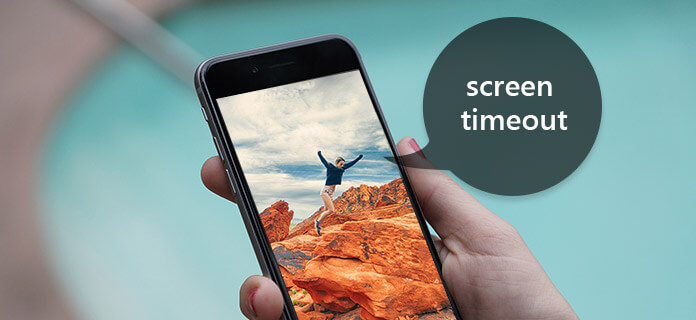
Οροφή οθόνης
Για χρήστες Android, η κακή ισχύς της μπαταρίας κάνει πάντα τους ανθρώπους τρελούς σε κρίσιμη στιγμή. Και εάν διατηρήσετε την οθόνη σας για μεγάλο χρονικό διάστημα, θα επιδεινώσει την κατάσταση της ισχύος της μπαταρίας σας Android, εξ ου και η ανάγκη προσαρμογής της προρύθμισης χρονικού ορίου οθόνης στο Android σας. Στη συνέχεια, ας δούμε τα λεπτομερή βήματα για τον τρόπο αλλαγής του χρονικού ορίου οθόνης στο Android. Και θα χρησιμοποιήσω τη Samsung για παράδειγμα (Άλλοι χρήστες Android μπορούν επίσης να ανατρέξουν σε αυτό το σεμινάριο λόγω σχεδόν των ίδιων βημάτων).
Βήμα 1 Εκκινήστε το τηλέφωνο Android στην Αρχική οθόνη.

Βήμα 2 Πατήστε το κουμπί Εφαρμογές στο κάτω μέρος της αρχικής οθόνης.

Βήμα 3 Μετακινηθείτε για να βρείτε τις "Ρυθμίσεις" και εισαγάγετέ την.
Σημείωση: Αν θέλετε να απαλλαγείτε από το πρόβλημα της ολίσθησης, απλώς σύρετε προς τα κάτω τη στήλη Ειδοποίηση για να βρείτε τις "Ρυθμίσεις".

Βήμα 4 Κάντε κύλιση προς τα κάτω μέχρι να εμφανιστεί το κουμπί "Εμφάνιση". Κάντε κλικ για να εισαγάγετε μια νέα σελίδα.
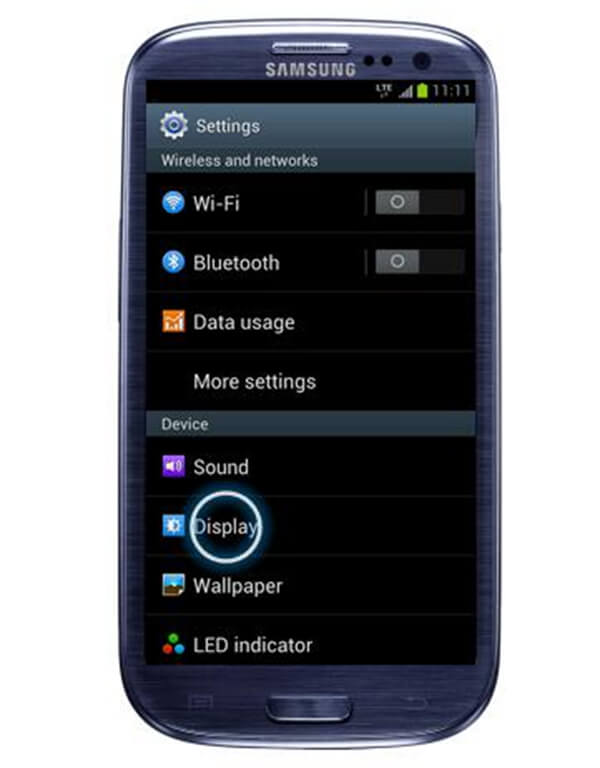
Βήμα 5 Θα βρείτε το κουμπί "Timeout" στη δεύτερη σειρά, το οποίο παρουσιάζει επίσης το χρονικό όριο λήξης.

Βήμα 6 Υπάρχουν πολλές επιλογές για να διαλέξετε.

Βήμα 7 Ολοκληρώστε τη ρύθμιση του χρονικού ορίου οθόνης
Όχι μόνο τα τηλέφωνα Android πρέπει να προσαρμόσουν το χρονικό όριο οθόνης. επηρεάζει επίσης το σύστημα iOS. Στην πραγματικότητα, πρέπει να δοθεί περισσότερη προσοχή στην ισχύ της μπαταρίας του iPhone ή του iPad, διότι κοστίζει πάντα πολύ περισσότερο για την επισκευή ενός συστήματος iOS. Για να προστατεύσετε την μπαταρία σας, μπορείτε να ελέγξετε τη φωτεινότητα της οθόνης, να μειώσετε το χρονικό όριο οθόνης και να ρυθμίσετε τη λειτουργία χαμηλής κατανάλωσης ενέργειας, η οποία μειώνει την κατανάλωση ενέργειας έως ότου μπορείτε να φορτίσετε πλήρως το iPhone σας.
Στη συνέχεια, για να τροποποιήσετε το χρονικό όριο οθόνης, ακολουθήστε τα παρακάτω βήματα:
Βήμα 1 Ενεργοποιήστε το iPhone / iPad στην Αρχική οθόνη.

Βήμα 2 Βρείτε το εικονίδιο με το γρανάζι - "Ρυθμίσεις" και πατήστε το.
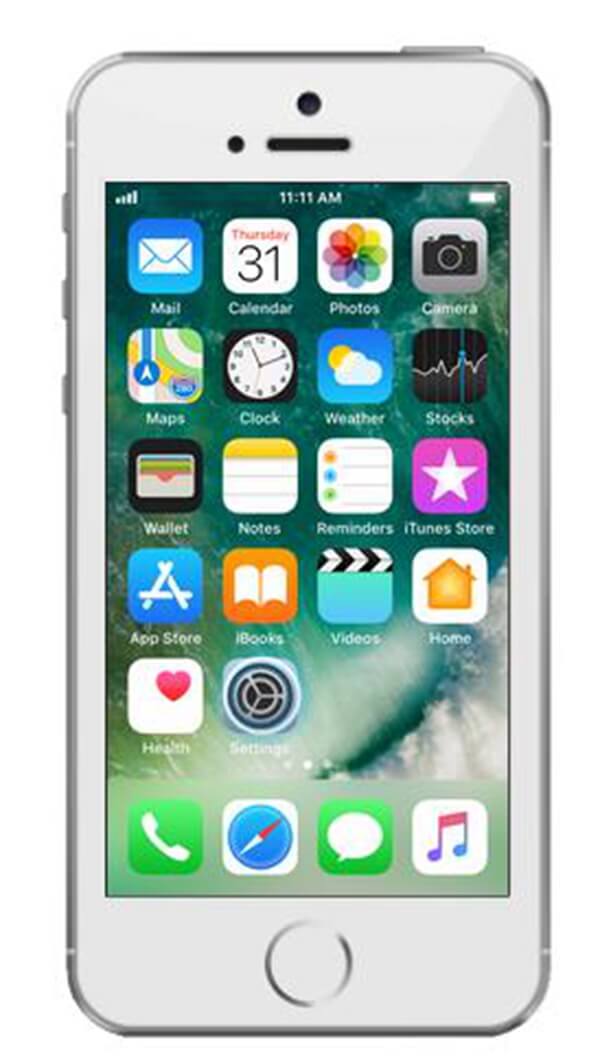
Βήμα 3 Σύρετε προς τα κάτω μέχρι να εμφανιστεί η ένδειξη "Display & Brightness", κάντε κλικ σε αυτό.
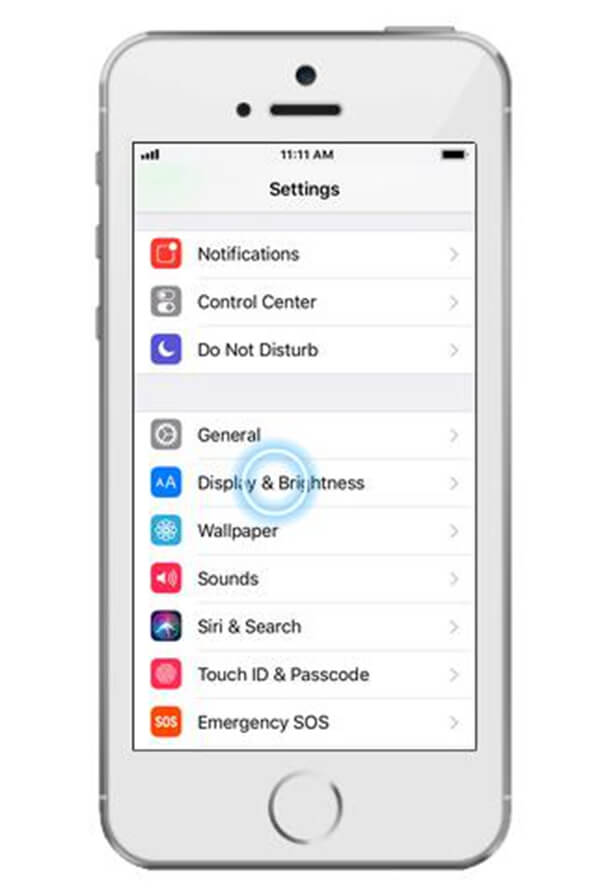
Βήμα 4 Αγγίξτε το κουμπί "Αυτόματο κλείδωμα", το οποίο γράφει επίσης το χρονικό όριο της τρέχουσας οθόνης.
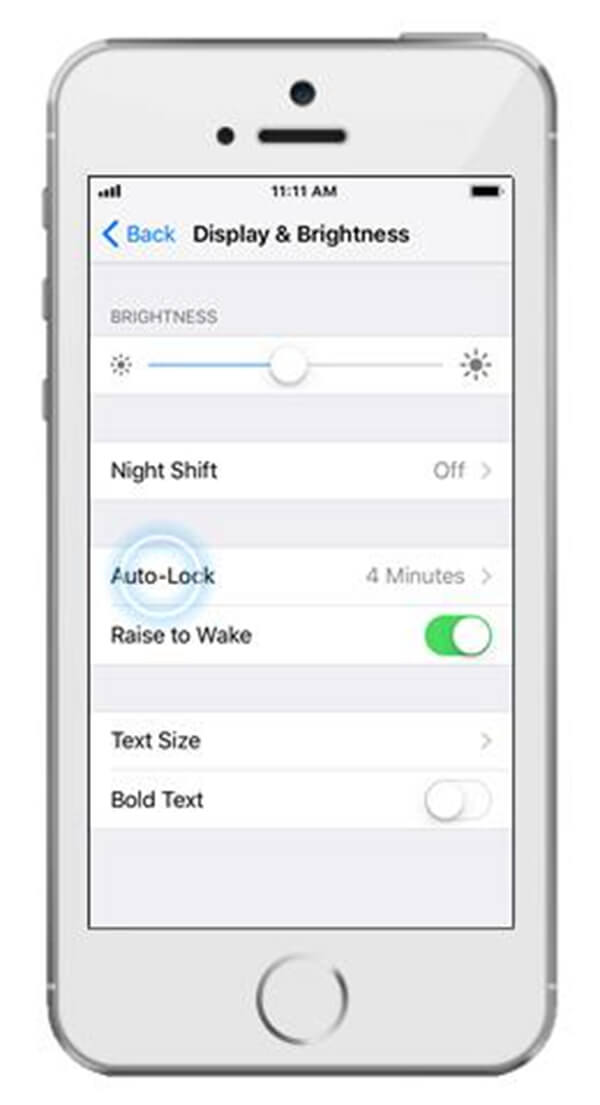
Βήμα 5 Επιλέξτε την επιθυμητή διάρκεια στις ακόλουθες επιλογές.
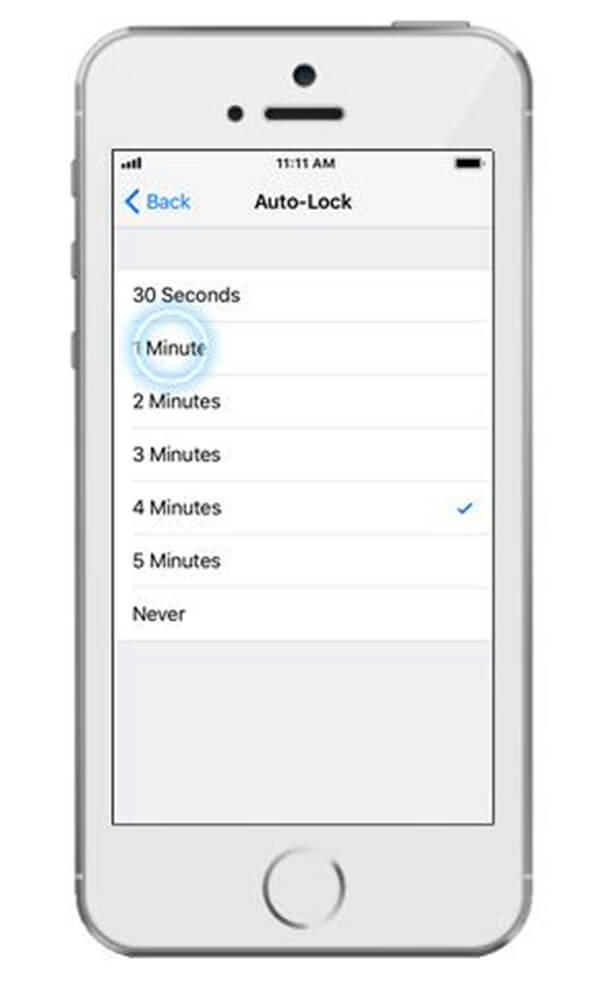
Βήμα 6 Επιστροφή στην αρχική οθόνη.
Για χρήστες Android, όχι μόνο η διακοπή της μπαταρίας θα προκαλέσει προβλήματα, αλλά και η απώλεια δεδομένων ενοχλεί πολύ. Όπως το γνωρίζουμε, το τηλέφωνό μας Android θα αποθηκεύει όγκους δεδομένων, συμπεριλαμβανομένων εικόνων, βίντεο, μηνυμάτων κειμένου, κλήσεων και αρχείων, τα οποία μερικές φορές περιέχουν προσωπικές πληροφορίες. Έτσι, σε αυτό το άρθρο, εκτός από το σεμινάριο αλλαγής χρονικού ορίου οθόνης, θα παρουσιάσω τον τρόπο δημιουργίας αντιγράφων ασφαλείας και ανάκτησης δεδομένων στο τηλέφωνό σας Android. Είναι περίπλοκη η δημιουργία αντιγράφων ασφαλείας και η ανάκτηση; Με Android Data Backup & Restore, η δημιουργία αντιγράφων ασφαλείας και η επαναφορά δεν θα είναι πλέον ενοχλητικά.
Το Android Data Backup & Restore είναι ένα επαγγελματικό και ευέλικτο εργαλείο δημιουργίας αντιγράφων ασφαλείας και επαναφοράς για τηλέφωνα Android. Μόνο με ένα κλικ, η δημιουργία αντιγράφων ασφαλείας και η ανάκτηση μπορούν εύκολα να επιτευχθούν χωρίς ταλαιπωρία. Και επιτρέπεται να επιλέξετε δεδομένα και να κάνετε προεπισκόπηση των δεδομένων που θέλετε να επαναφέρετε πριν από την ανάκτηση.
Κύρια χαρακτηριστικά:
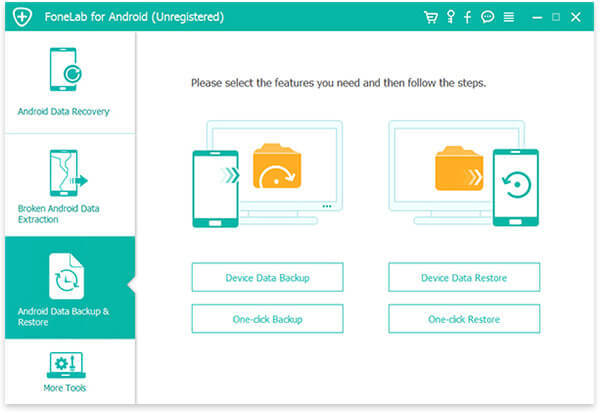
Αυτό το σεμινάριο μπορεί να σας βοηθήσει πολύ όταν βρίσκετε τρόπους για να προσαρμόσετε το χρονικό όριο της οθόνης σας, είτε είστε χρήστης Android είτε χρήστης iPhone / iPad. Όπως φαίνεται παραπάνω, τα βήματα για το πώς να επεκτείνετε ή να μειώσετε το χρονικό όριο οθόνης είναι τόσο εύκολο όσο ένα, δύο, τρία. Εάν θέλετε να προστατεύσετε περαιτέρω την ισχύ της μπαταρίας σας, μπορείτε να προσαρμόσετε τη φωτεινότητα της οθόνης σας, η οποία μπορεί να ρυθμιστεί σχεδόν στην ίδια τοποθεσία χρονικού ορίου. Επίσης, τα δεδομένα Android είναι τόσο σημαντικά που αναμένεται να ζητήσετε ένα επαγγελματικό εργαλείο δημιουργίας αντιγράφων ασφαλείας και επαναφοράς για να σας βοηθήσει - Δημιουργία αντιγράφων ασφαλείας και επαναφορά δεδομένων Android.